经验直达:
- word怎么打下划线
- word文字怎么打下划线
一、word怎么打下划线
word文档去下划线的方法:选中所有文字 , 点击菜单栏中的下划线工具,点击一下即可在文字下方加上下划线,或者按住键盘上的Ctrl加U键,直接加上下划线 。

下划线键盘打法:
英文半角输入时同时按住键盘上的 SHIFT 和 - 就可以打出不含任何文字的下划线,这种打法适合所有的文本编辑软件 。但这不是一条实际意义上的下划线 。真正的下划线用来标注重要或引人注意的文字,也叫底线(Underscore) 。
下划线写字板打法:
写字板不比记事本,后者只能处理最为简单的文本形式 , 而无法对文字进行格式方面的修饰,如加下划线等等 。但是在写字板中却可以对文字加入特殊的样式 。
比如加粗,斜体 , 或加下划线,插入图片等稍微复杂的修饰,那么在写字板中,我们在使用写字板时下划线怎么打呢?其实,在写字板里面打出下划线的操作也非常简单 。
二、word文字怎么打下划线
方法一、将输入法切换到英文输入法状态,然后使用Word快捷键 Shift“减号” 下划线多长根据自己的需求 。
方法二、在需要加下划线的地方按“空格键”需要多长就按多长,然后选中空格区域,点击Word窗口工具栏左上方的“U” 。如下图为Word2010 U 截图
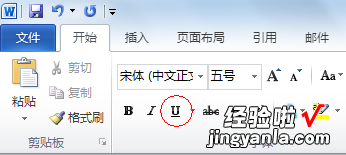
二、文字底部下划线怎么打?
方法一、选中需要加下划线的文字,然后单击“U” , 就可以了(同上方法二)
方法二、选中文字单击右键选择“字体”,然后在“下划线线型”中选择下划线也可以 。此方法不但能打出日常的下划线 , 还可以打波浪下划线、双下划线、点划线等 。只要是下划线线型中有的种类,统统都可以实现 。如下图为Word2010字体下划线线型截图
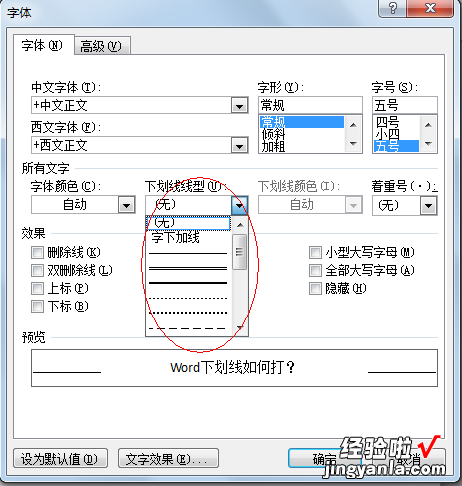
【word文字怎么打下划线 word怎么打下划线】Word中如何快速输入下划线?
下面告诉大家一个快速输入下划线的小技巧,其实Word有这样一个功能,只要你连着输入三个或以上的“-”(减号),然后回车,你就会发现Word可以快速的生成一条下划线 。
我曾试过很多种符号都可以生成各种不同的下划线,如:(“-”减号是一条下划线),(“=”等号 是双线下划线) , (“*”星号 是 虚线),(~ 是 波浪线) , (# 井号 是 三层线) 。
下面就是我用此方法打出来的哦,不过此快速方法有个缺点 , 此方法生成的下划线都是整行长度,也就是我们无法很好控制下划线的长度 。

